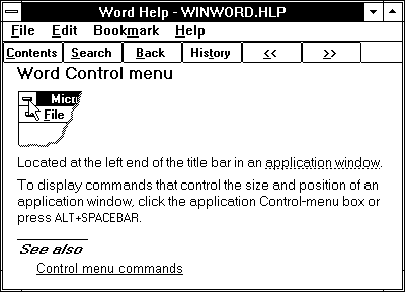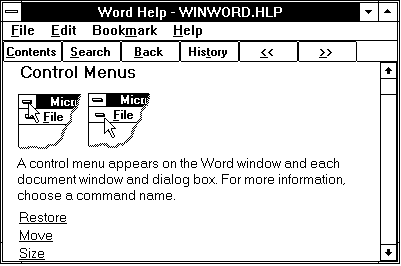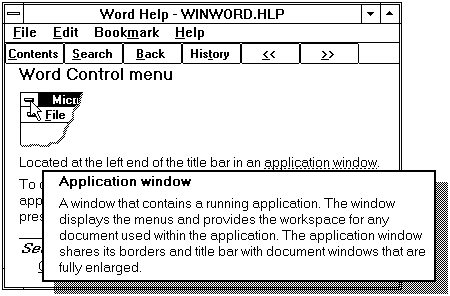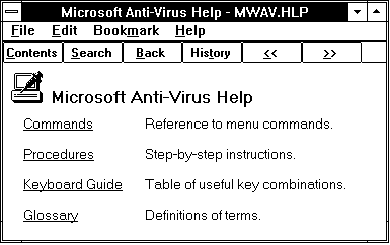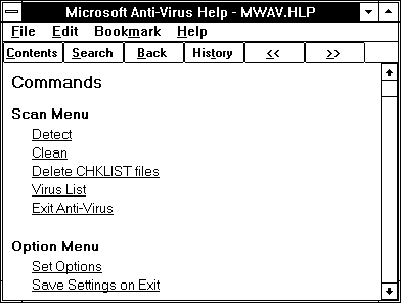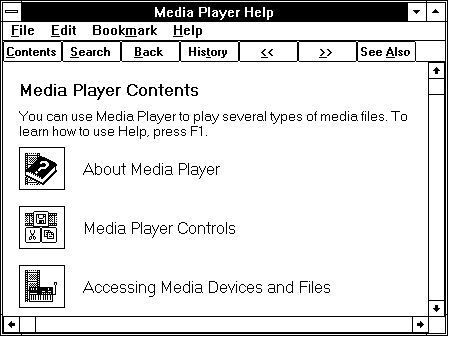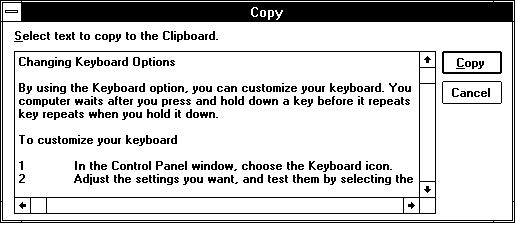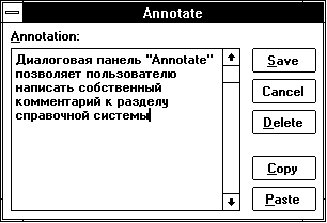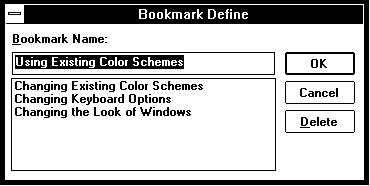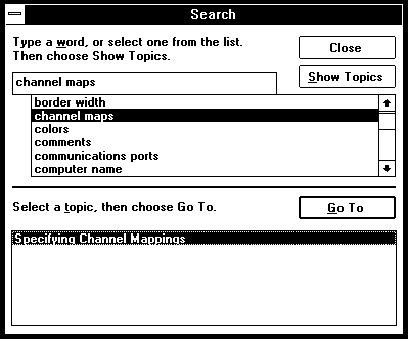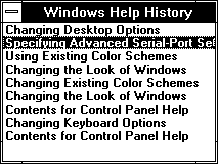Операционная система Microsoft Windows 3.1 для программиста. Дополнительные главы© Александр Фролов, Григорий ФроловТом 17, М.: Диалог-МИФИ, 1994, 287 стр. 4.1. Элементы справочной системыВ этом разделе мы опишем элементы справочной системы, доступные пользователю (о том, как работать с приложением winhelp.exe, вы можете также прочитать в руководстве пользователя Windows или в нашей книге "Операционная система Microsoft Windows. Руководство пользователя", которая вышла вторым томом в составе серии "Персональный компьютер - шаг за шагом"). РазделыОсновной "атомарный" элемент справочной системы - раздел (topic). Раздел представляет собой фрагмент справочной системы, отображаемый в окне приложения winhelp.exe. Он может содержать как текст, так и графические изображения (рис. 4.1).
Рис. 4.1. Раздел справочной системы Microsoft Word for Windows Если размер окна недостаточен для отображения раздела целиком, у окна появляется горизонтальная или вертикальная полоса просмотра (либо сразу и горизонтальная, и вертикальная полоса просмотра). Помимо основного окна, приложение winhelp.exe способно создавать вторичные перекрывающиеся окна и временные окна. В этих окнах также отображается содержимое разделов справочной системы. Можно сказать, что справочная система состоит из многих разделов, связанных между собой многочисленными перекрестными ссылками и имеет структуру гипертекста. Каждый раздел обычно имеет заголовок, отображаемый в верхней части окна просмотра, идентификатор, набор ключевых слов, по которым можно найти раздел, а также ссылки на другие разделы. Создавая исходный текст справочной системы в текстовом процессоре Microsoft Word for Windows, вы создаете разделы в виде групп обычных параграфов текста. Каждая группа должна начинаться с новой страницы и содержать в первом параграфе заголовок, идентификатор, ключевые поля и другие атрибуты в виде подстрочных сносок. Как мы уже говорили, вы можете включить в текст графические изображения или таблицы. Перекрестные ссылкиДля навигации по справочной системе отдельные разделы связаны между собой при помощи ссылок. Для пользователя ссылки представляются в виде выделенного цветом и подчеркиванием текста или в виде графических пиктограмм. Разработчик справочной системы может создать ссылку на другой раздел, либо на временное (pop-up) окно. Можно также создать ссылку на раздел, отобразив его во вторичном окне. В первом и третьем случае в окне приложения winhelp.exe ссылка выглядит как фрагмент текста, подчеркнутый сплошной линией, во втором - пунктирной. Например, на рис. 4.1 строка "Control menu commands" подчеркнута сплошной линией и представляет собой ссылку на другой раздел. Если выбрать мышью эту строку, в окне появится содержимое раздела "Control Menus" (рис. 4.2).
Рис. 4.2. Раздел "Control Menus" Обратите внимание на то, что в этом разделе есть ссылки на другие разделы, например, "Restore", "Move" и т. д. Если выбрать мышью ссылку в виде строки, подчеркнутой пунктирной линией, на экране появится временное окно (рис. 4.3).
Рис. 4.3. Временное окно Временное окно обычно используется для пояснения термина. В нашем случае во временном окне объясняется понятие "application window". ОглавлениеКаждая книга имеет оглавление, пользуясь которым читатель без труда находит нужный ему раздел. Справочная система также должна иметь оглавление. Как сделать оглавление? Оглавление создается как отдельный раздел, который ничем не отличается от других разделов, за исключением того, что он описывается специальным образом при создании справочной системы и содержит прямые или косвенные ссылки на все остальные разделы. Оглавление книги может занимать несколько страниц. Вы, конечно можете сделать подробное оглавление, содержащее прямые ссылки на все существующие разделы справочной системы. Однако это не лучший способ - такое оглавление будет занимать несколько экранов и в нем будет трудно ориентироваться. Поэтому в большинстве справочных систем оглавление создается в виде дерева. В древовидном оглавлении один раздел выполняет роль корневого раздела. Он содержит ссылки на несколько разделов, отвечающих за различные темы (рис. 4.4).
Рис. 4.4. Корневой раздел справочной системы приложения Microsoft Anti Virus Если в корневом разделе справочной системы выбрать строку "Commands", на экране появится одноименный раздел, представляющий собой следующий иерархический уровень оглавления (рис. 4.5).
Рис. 4.5. Раздел "Commands" Иногда в оглавлении используются пиктограммы (рис. 4.6).
Рис. 4.6. Пиктограммы в оглавлении Пользователь может нажать на пиктограмму левой клавишей мыши, при этом на экране появится оглавление следующего уровня или раздел, на который сделана ссылка. Пиктограммы улучшают внешний вид и привлекательность справочной системы. Органы управленияПриложение winhelp.exe имеет в своем главном окне меню и окно Toolbar, содержащее кнопки с различными надписями и обозначениями (рис. 4.7).
Рис. 4.7. Органы управления приложения winhelp.exe С помощью меню "File" пользователь может открыть новый hlp-файл (т. е. приступить к работе с новой справочной системой), выбрать принтер и распечатать содержимое текущего раздела, отображаемого в главном окне приложения winhelp.exe. К сожалению, возможность полной распечатки содержимого всей справочной системы отсутствует, что является серьезным недостатком приложения winhelp.exe. Меню "Edit" предназначено для копирования всего текущего раздела или любого его фрагмента в Clipboard (рис. 4.8). При этом копируется только неформатированный текст без графических изображений (хотя можно было бы предоставить пользователю возможность скопировать все как есть в формате, например, текстового редактора Write, входящего в поставку Windows).
Рис. 4.8. Копирование содержимого раздела в Clipboard Тем не менее, возможность копирования информации из справочной системы в Clipboard даже в неформатированном виде является весьма ценной, так как позволяет, например, вставлять в исходный текст программы готовые фрагменты, взятые из примеров применения функций. Строка "Annotate..." из меню "Edit" предназначена для добавления комментария к разделу (рис. 4.9).
Рис. 4.9. Добавление комментария к разделу справочной системы Меню "Bookmark" позволяет "вставить" в справочную систему закладку, как в обычную книгу (рис. 4.10). Такая закладка иногда называется маркером.
Рис. 4.10. Создание закладок По умолчанию для имени закладки выбирается заголовок раздела, однако пользователь может указать любое другое имя. И, наконец, с помощью меню "Help" пользователь может узнать о том, как работать с приложением winhelp.exe, а также сделать главное окно этого приложения "непотопляемым", т. е. расположенным всегда над другими окнами (выбрав строку "Always on Top"). Окно Toolbar содержит несколько кнопок, предназначенных для выполнения самых нужных функций. С помощью кнопки "Contents" можно отобразить раздел, содержащий оглавление загруженного hlp-файла. Нажав на кнопку "Search", пользователь получит возможность выполнить поиск информации по ключевому слову (рис. 4.11).
Рис. 4.11. Поиск информации по ключевому слову Напомним, что список ключевых слов определяется для тех разделов, к которым необходимо предоставить доступ по ключевым словам. Например, справочная система приложения Borland C++ for Windows позволяет найти описание функции по ключевому слову - имени функции. Кнопка "Back" позволяет вернуться к просмотру раздела, который отображался в окне приложения winhelp.exe в прошлый раз. При помощи кнопки "History" пользователь может получить доступ к списку названий просмотренных ранее разделов (рис. 4.12). Он может выбрать из этого списка любой раздел и вызвать его на экран двойным щелчком левой клавиши мыши.
Рис. 4.12. Список названий просмотренных ранее разделов Как правило, окно Toolbar содержит кнопки со
значками Разработчик справочной системы (то есть исходного файла справочной системы, попадающего на вход компилятора Microsoft Help Compiler) с помощью специальных макрокоманд может изменить состав органов управления приложения winhelp.exe при отображении данного файла. Например, он может добавить меню или новую кнопку. Однако при выборе состава органов управления для вашей справочной системы следует учитывать, что непривычные названия и органы управления иногда затрудняют работу пользователя и, как следствие, ухудшают общее впечатление от приложения. |